在工作中,我们许多时候获取的合同文件往往都是用户拍照发过来的,而这种合同往往都是以照片形式居多,打印出来的效果并没有源文件效果好!

以上图为例,拍照打印合同的效果很差,背景全黑,与原文件相比差异很大,可能许多人都勉强使用。今天,我们来教大家如何解决这个难题,确保打印出来的效果与原文件完全一致!
01、去除发黑的背景
1、先将照片插入到 Word 中来,「插入」-「插图」-「图片」,然后选中照片,随便设置一种环绕方式,这里我就选择「浮于文字上方」。

2、选择照片,进入「格式」-「调整」-「校正」-「图片校正选项」,在设置图片格式中,我们重点对「清晰度」「亮度」「对比度」进行设置。

需要进行重写的内容是:主要调整「清晰度」「亮度」「对比度」,大家可以自行调试这些参数,边调试边查看效果
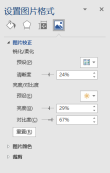
最后,我们会使用铺满整个文档的方式来展示图片

让我们来看看最终的结果吧!

对比看看,nice!

此篇文章来源于微信公众号:Word 技术联盟(ID:Wordlm123),作者为易雪龙
广告声明:本文中包含对外跳转链接(包括但不限于超链接、二维码、口令等形式),旨在提供更多信息,节省筛选时间,但仅供参考。请注意,本站的所有文章均带有此声明
以上是如何解决 Word 打印合同照片时背景一片黑色的问题?的详细内容。更多信息请关注PHP中文网其他相关文章!
 使用AWS ECS和LAMBDA的无服务器图像处理管道Apr 18, 2025 am 08:28 AM
使用AWS ECS和LAMBDA的无服务器图像处理管道Apr 18, 2025 am 08:28 AM该教程通过使用AWS服务来指导您通过构建无服务器图像处理管道。 我们将创建一个部署在ECS Fargate群集上的next.js前端,与API网关,Lambda函数,S3桶和DynamoDB进行交互。 Th
 CNCF ARM64飞行员:影响和见解Apr 15, 2025 am 08:27 AM
CNCF ARM64飞行员:影响和见解Apr 15, 2025 am 08:27 AM该试点程序是CNCF(云本机计算基础),安培计算,Equinix金属和驱动的合作,简化了CNCF GitHub项目的ARM64 CI/CD。 该计划解决了安全问题和绩效
 使用GO构建网络漏洞扫描仪Apr 01, 2025 am 08:27 AM
使用GO构建网络漏洞扫描仪Apr 01, 2025 am 08:27 AM此基于GO的网络漏洞扫描仪有效地确定了潜在的安全弱点。 它利用了GO的并发功能的速度功能,包括服务检测和漏洞匹配。让我们探索它的能力和道德
 2025年最佳10个最佳免费反向链接检查器工具Mar 21, 2025 am 08:28 AM
2025年最佳10个最佳免费反向链接检查器工具Mar 21, 2025 am 08:28 AM网站建设只是第一步:SEO与反向链接的重要性 建立网站只是将其转化为宝贵营销资产的第一步。您需要进行SEO优化,以提高网站在搜索引擎中的可见度,吸引潜在客户。反向链接是提升网站排名的关键,它向谷歌和其他搜索引擎表明您的网站权威性和可信度。 并非所有反向链接都有利:识别并避免有害链接 并非所有反向链接都有益。有害链接会损害您的排名。优秀的免费反向链接检查工具可以监控链接到您网站的来源,并提醒您注意有害链接。此外,您还可以分析竞争对手的链接策略,从中学习借鉴。 免费反向链接检查工具:您的SEO情报员


热AI工具

Undresser.AI Undress
人工智能驱动的应用程序,用于创建逼真的裸体照片

AI Clothes Remover
用于从照片中去除衣服的在线人工智能工具。

Undress AI Tool
免费脱衣服图片

Clothoff.io
AI脱衣机

AI Hentai Generator
免费生成ai无尽的。

热门文章

热工具

MinGW - 适用于 Windows 的极简 GNU
这个项目正在迁移到osdn.net/projects/mingw的过程中,你可以继续在那里关注我们。MinGW:GNU编译器集合(GCC)的本地Windows移植版本,可自由分发的导入库和用于构建本地Windows应用程序的头文件;包括对MSVC运行时的扩展,以支持C99功能。MinGW的所有软件都可以在64位Windows平台上运行。

SublimeText3 英文版
推荐:为Win版本,支持代码提示!

SublimeText3汉化版
中文版,非常好用

适用于 Eclipse 的 SAP NetWeaver 服务器适配器
将Eclipse与SAP NetWeaver应用服务器集成。

PhpStorm Mac 版本
最新(2018.2.1 )专业的PHP集成开发工具





